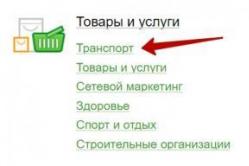Жаропонижающие средства для детей назначаются педиатром. Но бывают ситуации неотложной помощи при лихорадке, когда ребенку нужно дать лекарство немедленно. Тогда родители берут на себя ответственность и применяют жаропонижающие препараты. Что разрешено давать детям грудного возраста? Чем можно сбить температуру у детей постарше? Какие лекарства самые безопасные?
Система по контролю за оборотом алкоголя обязательна для всех торговых организаций, ведущих продажу алкогольной продукции. Но представленные программные решения не всегда работают правильно с момента установки. Возникают ошибки. Чаще всего они связаны с работой универсального транспортного модуля (УТМ). Одна из распространённых - не открыт . Расскажем об установке УТМ, возможных ошибках в его работе, диагностике и устранении.
Начало: устанавливаем УТМ
Универсальный транспортный модуль - это сервер, работающий на вашем компьютере, который, в свою очередь, подключается к серверам ЕГАИС и отвечает за обмен данными. Программы обращаются к транспортному модулю. Он может быть установлен как на отдельный сервер в вашей сети, так и на тот же компьютер, где работает 1С или другая программа учёта алкогольной продукции.
Скачать транспортный модуль лучше в личном кабинете сайта http://egais.ru. Там вы всегда сможете найти актуальную версию. Для входа и работы с ЛК потребуется ключ JaCarta с рабочим сертификатом, установленный клиент JaCarta, Internet Explorer 9 или новее, Windows 7 или более новая. Запустите установку УТМ и следуйте инструкциям. После установки перезагрузите компьютер.
С момента загрузки компьютера для запуска служб УТМ и установки подключения к серверу ЕГАИС потребуется некоторое время, после чего он должен работать.
Если установка успешна, появится доступ к странице транспортного модуля. Попасть на неё можно в браузере: адрес сервера УТМ ЕГАИС 127.0.0.1:8080 (localhost:8080). Если транспортный модуль установлен на другом компьютере сети, то обратиться к нему можно в формате адрес_компьютера:8080 (например, server:8080 или 192.168.0.254:8080). В любом случае, порт УТМ ЕГАИС: 8080. Менять его не надо, иначе некоторые программы не смогут найти транспортный модуль. Не все решения позволяют задать параметры вручную.
Не работает УТМ ЕГАИС
Вы не можете попасть на страницу УТМ, программы не могут получить и отправить данные. Это говорит о том, что универсальный транспортный модуль не запускается. Причины могут быть следующие:
- Не запускаются службы УТМ (в частности, служба transport);
- Адрес сервера УТМ ЕГАИС используется другим приложением (порт 8080 занят);
- Соединения на адрес УТМ ЕГАИС заблокированы (службы запущены, порт открыт, но программы не видят транспортный модуль).
Узнать о проблемах в работе транспортного модуля просто: в программах 1С, БухСофт и других появится сообщение «Введите корректный адрес и порт УТМ». Как диагностировать проблему:
- В командной строке вводим netstat -a -b. Находим адрес и порт УТМ ЕГАИС: 127.0.0.1:8080. Параметр -b покажет имя исполняемого файла программы, занявшей порт. Если действительно этот порт использует другая программа, её надо выключить или перенастроить. Если не получается, установите транспортный модуль на другой компьютер, где порт свободен;
- Отключите антивирус и брандмауэр Windows. Если после этого транспортный модуль работает - разрешите в их настройках подключения на адрес 127.0.0.1;
- Если порт свободен, но всё равно не работает УТМ ЕГАИС - переустановите его. Могла возникнуть ошибка, и проще повторить процесс, чем искать причину.
Транспортный модуль установлен и работает, но не приходят накладные, не отправляются акты и запросы. Это значит, что УТМ не соединяется с сервисом ЕГАИС. Читаем логи:
- Если транспортный модуль на компьютере - папки c:\utm\transporter\l, c:\utm\monitoring\l и c:\utm\updater\l;
- Для Атол HUB-19 и аналогичных аппаратных транспортных модулей действия описаны в инструкции.
В логах встретятся сообщения об отсутствии соединения с сервером. Причина: не открыт порт ЕГАИС или соединения заблокированы.
Транспортный модуль для передачи данных в интернете использует протокол HTTPS. Служба transport подключается к адресам сервера ЕГАИС: utm.egais.ru и update.egais.ru .
Как открыть порт ЕГАИС
Для протокола HTTPS предназначен порт 443. Причиной его недоступности, обрыва соединений или недоступности сервиса ЕГАИС вообще могут быть:
- Брандмауэр Windows;
- Антивирус;
- Настройка соединения с интернет.
Отключите брандмауэр и антивирус, перезапустите транспортный модуль. Если он заработал, необходимо:
- Добавить его службы в доверенные приложения или исключения антивируса;
- Открыть соединения на удалённый порт TCP 443;
- Разрешить или добавить в исключения брандмауэра адреса серверов ЕГАИС.
Проверим третий пункт: зайдите на страницу https://utm.egais.ru в любом браузере, отключив предварительно антивирус и брандмауэр. Если видите окно с запросом сертификата или строку «SSL_ERROR», адрес доступен. Настройте брандмауэр и антивирус.
Если страницы не открываются, и продолжают появляться сообщения «Нет соединения с сервером», значит соединение с интернет настроено неправильно. В зависимости от его реализации, открыть порт ЕГАИС можно по-разному. В любом случае, надо разрешить соединения на адреса utm.egais.ru:443 и update.egais.ru:443.
Транспортный модуль мог получить накладные до сбоя. Сохраните их, чтобы затем не пришлось повторять отправку. Лучше настроить резервное копирование базы данных модуля сторонними средствами.
Вывод: главное, чтобы работал УТМ
Проверьте, чтобы на всех местах, где установлены программы для работы с ЕГАИС и транспортный модуль, были правильно настроены брандмауэр Windows и антивирус: не запрещали соединения с серверами в интернете и на локальный адрес сервера УТМ ЕГАИС, был открыт порт 443. Добавьте в исключение адреса серверов ЕГАИС и убедитесь, что другие программы не мешают работе транспортного модуля. Проделав это, можно исключить проблемы и простои.
Помните: за продажу алкоголя без использования системы ЕГАИС или несвоевременную подачу информации об обороте алкоголя организациям грозит ответственность.
1. Скачиваем и устанавливаем программы:
- Единый Клиент JaCarta и JaCarta SecurLogon
- JaCarta ГОСТ
- JaCarta PKI
Все эти программы можно скачать с сайта производителя по ссылке http://www.aladdin-rd.ru/support/downloads/jacarta/
Перезагружаем компьютер и вставляем ваш JaCarta ключ.
Оттуда скачиваем и устанавливаем ФСРАР - Крипто 2
Снова перезагружаем компьютер.
3. Снова заходим на страницу https://service.egais.ru/checksystem/check и нажимаем кнопку «Начать тестирование»
Если вы увидели ошибку: «Не обнаружен аппаратный ключ. Перед следующей проверкой вставьте аппаратный ключ»
- убедитесь, что ключ JaCarta установлен в ваш компьютер (проверить можно в программе JaCarta - manager, которая должна появиться в трее);
- извлеките другие ключи и USB-флеш диски;
- убедитесь, что установлен Единый Клиент JaCarta и JaCarta SecurLogon.
Если прошло успешно, то у вас должно появиться вот такое окно, где вы вводите ПИН код аппаратного ключа, скорее всего это будет «0987654321» - ПИН код вам должна предоставить компания, продавшая ключ.

Выбираете сертификат


Нажимаете кнопку «Сформировать ключ» для нужной точки. Вводите ПИН код для доступа к RSA - памяти, скорее всего это будет «11111111» и сформировать ключ.

и снова вводите ПИН Код для доступа к RSA - памяти

Скачиваем дистрибутив УТМ, на закладке «Транспортный модуль» или по ссылке http://egais.ru/files/SimpleInstaller.zip
Запускаем установку УТМ нажав кнопку «Выполнить»


После установки перезагружаем компьютер или вручную запускаем службы «Transport» и «Transport Updater»
УТМ использует порт 8080, поэтому необходимо убедиться, что другие программы не используют этот порт. Если вы обращаетесь к УТМ по сети, то необходимо создать разрешающие правила для порта 8080 в Брандмауре (фаерволе).
Надеюсь данный материал был вам полезен, оставляйте комментарии, делитесь своим опытом установки УТМ.
ЕГАИС: как подключиться?
Процедура оформления доступа к системе начинается с приобретения специального USB-носителя, которое обеспечивает надежную защиту доступа. Это электронный ключ, при помощи которого пользователь может поставить свою уникальную цифровую подпись под передаваемыми документами. Получить устройство можно в нашей компании, для чего понадобится представить стандартный набор документов:
- заявление;
- свидетельство о госрегистрации (организации или ИП);
- свидетельство о постановке на учет в налоговой;
- документы владельца ключа (паспорт и СНИЛС) - таким владельцем становится предприниматель или руководитель юридического лица;
- если владелец - руководитель организации, понадобится еще документ, подтверждающий его полномочия;
- согласие на обработку персональных данных.
Электронная подпись записывается на устройство под названием JaCarta SE (Джакарта). Важно, что в организации такой цифровой ключ должен быть в каждом обособленном подразделении (каждой торговой точке). А вот индивидуальный предприниматель может иметь один ключ на все свои магазины, если он сможет обеспечить своевременное подтверждение ЕГАИС документов. Еще один нюанс - если организация или ИП уже имеют оборудование для цифровой подписи (например, для отправки отчетности в налоговую), то ключ ЕГАИС купить все равно придется отдельный. Собственно подключение к ЕГАИС начинается с регистрации на сайте ФСРАР. Хорошая новость: имея ЭЦП (электронную цифровую подпись), которую предварительно необходимо получить, все остальное можно сделать через интернет. Однако, срок действия полученного ключа - 1 год, после этого его придется продлевать.
Настройка ЕГАИС включает в себя многоступенчатый процесс налаживания процесса сдачи отчетности по алкоголю с момента получения специальной ЭЦП до момента отправки электронного отчета в ФС РАР. Далее мы рассмотрим детально все процессы, сопровождающие каждое звено настройки ЕГАИС.
Передача данных в государственную автоматизированную систему контроля осуществляется через интернет, для чего на компьютер необходимо установить специальную программу - УТМ (универсальный транспортный модуль ЕГАИС). Установка ЕГАИС - это и есть установка УТМ.
Скачать УТМ ЕГАИС абсолютно бесплатно можно на официальном сайте системы. А дальше начинаются сложности, ведь транспортный модуль УТМ лишь передает данные, но не имеет человекопонятного интерфейса. А значит, чтобы оформить закупку алкоголя, нужна учетная и складская программа. А для розничной продажи - касса. Но не просто касса, а совместимая с ЕГАИС, оснащенная сканером штрихкодов, оборудованная фискальным регистратором и способная передать данные онлайн через интернет.
Росалкогольрегулирование обращает ваше внимание на то, что в настоящее время в рамках функционирования универсального транспортного модуля системы ЕГАИС используются две версии электронных документов. Однако, постепенно каждому пользователю системы необходимо перейти на использование документов 2 версии УТМ ЕГАИС.
С 01.07.2017 года прием в ЕГАИС электронных документов, соответсвующих первой версии электронных документов, осуществляться не будет! С этого числа первая версия будет закрыта. Спешите проверить обновление ПО до 2 версии УТМ ЕГАИС.
Чтобы избежать проблем с поступлением накладных в ЕГАИС 2 версии, вам нужно:
- Проверить актуальность версии УТМ ЕГАИС (они должны быть 2.0.4 и 2.0.5).
- Уточнить у разработчиков вашей учетной программы возможность приема документов второй версии ЕГАИС. Обращаем внимание, что многие предприятия уже работают со второй версией. Поэтому, если у вас идут потери накладных от части поставщиков, то, скорее всего, у вас стоит старая версия УТМ или не модифицирована учетная система. Установка УТМ новой версии и проверка учетной программы уберут ваши потери.
При установке УТМ 2.0.4 версии необходимо проверить совпадение КПП, привязанного к ФСРАР ИД, и КПП в реестре лицензий. Это важно в связи с тем, что при несовпадении фиксация чеков в ЕГАИС будет приостановлена.
В случае обнаружения несоответствий обращайтесь в лицензирующий орган, наименование которого можно найти в реестре в реквизите "Наименование лицензирующего органа выдавшего лицензию". Проведите эти операции заблаговременно - до установки новой версии - тогда передача данных в ЕГАИС не будет прекращаться.
Схема подключения к ЕГАИС
Закажите и получите JaCarta ЕГАИС
Скачайте на сайте egais.ru и установите на своем компьютере «Универсальный Транспортный Модуль» УТМ.
Получите на сайте egais.ru в личном кабинете сертификат для установки защищенного соединения с ЕГАИС (RSA-ключ)
Приобретите/ модернизируйте кассовое оборудование для передачи данных онлайн
Установите/ настройте программное обеспечение для передачи данных в систему
Как подтверждать ЕГАИС?
Основное назначение ЕГАИС - исключение из оборота контрафактной алкогольной продукции. Чтобы избежать сложностей, перед приобретением партии алкоголя организации следует проверить, что весь получаемый товар есть в информационной системе. Проверка осуществляется по уникальному ID-номеру, который присваивается каждой произведенной номенклатурной позиции.
При поставке сверяют накладную, полученную из ЕГАИС, с бумажным вариантом. Расхождений быть не должно. Важно полное совпадение даты, номера, количества и наименований товара, его стоимости.
Особенность электронной системы заключается в том, что на подтверждение отправленной накладной поставщику дается 3 дня. Так что необходимо согласовывать сроки поставки, чтобы получать электронную ТТН одновременно с привозом товара. Проверив соответствие, покупатель также должен своей цифровой подписью подтвердить получение ТТН. Лишь после этого полученный товар списывается с остатков поставщика и переходит к получателю. Срок подтверждения ЕГАИС для покупателя составляет также 3 дня. Если в этот срок подтверждение не направлено, накладная аннулируется.
Оборудование для ЕГАИС
Уже понятно, что купить ЕГАИС - не совсем корректное выражение, ведь подключение к системе происходит бесплатно. Но по сути организации предстоят немалые расходы. И зависеть их размер будет от наличия уже имеющегося оборудования. Понятно, что подключить ЕГАИС «с нуля», то есть для новой организации или обособленного подразделения, - дороже всего.
В зависимости от установленного кассового программного обеспечения придется обратиться к его поставщику или компании, которая устанавливает и настраивает ПО, потому что настройка ЕГАИС и взаимодействия УТМ с кассовой программой достаточно сложна.
Штрих-код ЕГАИС отличается от того кода, который содержит акцизная марка. Именно для перевода уникального номера акцизной марки в идентификатор товара штрих ЕГАИС и служит 2D-сканер штрихкода. Сканеры могут быть ручными, стационарными и универсальными, когда ручное устройство можно закрепить на подставке. Использовать стационарный сканер для небольшой торговой точки удобнее. А вот в супермаркетах пригодятся ручные или универсальные сканеры, например, если покупатели подходят к кассе с целыми упаковками пива в тележках, кассиру не придется надрываться, поднимая тяжелые упаковки, - проще будет поднести к ним сканер ЕГАИС.
Обновление ЕГАИС
У любого программного обеспечения время от времени выходят новые версии. Если вы не знаете, как обновить ЕГАИС, не пугайтесь, ничего сложного здесь нет. Транспортный модуль сам известит пользователя о наличии обновления и предложит его установить. Да и установка происходит автоматически. Однако в целях безопасности лучше предварительно все-таки сделать резервную копию базы данных УТМ.
Иногда пользователи задаются вопросом, как продлить ЕГАИС. Если имеется в виду использование программного обеспечения, то продление ЕГАИС не требуется, поскольку подключение бесплатное.
Установка ЕГАИС: инструкция
Здесь мы расскажем, как установить ЕГАИС своими силами (для продвинутых пользователей).
Ключ электронной подписи Джакарта, чтобы корректно работать с ЕГАИС, требует установки специального клиента. Найти и скачать его несложно, однако в целях безопасности лучше обратиться за дистрибутивом клиента к вашему поставщику USB-токена.
Установка происходит в несколько шагов согласно указаниям автоматического установщика.

Следующий шаг - переход на официальный сайт. Система ЕГАИС вход в личный кабинет открывает после проверки условий доступа. Если проверка завершена корректно, можно зайти в личный кабинет.
УТМ ЕГАИС – это универсальный транспортный модуль, иначе программа, рассчитанная на подсчет проданной спиртосодержащей продукции, и фиксации ее в числовом значении для учета в государственной системе (ЕГАИС) ФС для успешного контролирования алкогольной продукции на алкогольном рынке страны.
Эту программу очень легко установить на любой персональный ПК организации, занимающейся продажей алкогольной продукции. Все данные заносятся в виде XML-файлов и передаются непосредственно органам регулирования без распространения. Все операции производятся только исключительно при наличии вашей электронной подписи (КЭП) на основании федерального закона № 63.
После того, как вы скачаете программу вам необходимо провести тестирование системы и получить КЕП, и только после этих операций осуществлять торговлю.
О законе
С 24 июня 2015 года правительство одобрило изменения ФЗ №171 «О государственном регулировании производства и оборота этилового спирта, алкогольной и спиртосодержащей продукции и об ограничении потребления (распития) алкогольной продукции».
Изменения коснулись производителей пива, сидра, пуаре, медовухи объемом более триста тыс. долларов (учет произодится с 1 июля 2015 года), так же оптовые продажи алкогольной продукции, и розничничные продажи в городских и сельских поселениях (учет производится с 1 июля 2016 года).
Сама система очень удобна для продавца, т.к. позволяет самостоятельно модифицировать собственные учетные системы и обучить персонал, далее отстроить бизнес-процессы, и самое главное, что все данные теперь будут находиться в электронном варианте, а не на бумаге.
До момента обязательного учета, установивший программу может ее остановить в любой момент и повторить попытку позже.
При этом все данные, которые были введены для тестирования не входят в официальный учет, и остаются тестируемыми, а далее обнуляются.
Важно, что не требуется никакого заявления направленного в РОС регулирование алкогольной продукции для установления программы, и подключение осуществляется с помощью личного кабинета на сайте ЕГАИС.
Подключение к системе
Требования к операционной системе Widows 7 или больше, необходим , который позволяет работать системе именно с вашими реквизитами, и завершающее звено – это усиленная квалифицированная электронная подпись (на жа карте).
Сами штрафные санкции на должностных лиц: от 10 тыс. – 15 тыс. рублей, на юридических от 150 тыс. – до 200 тыс. рублей. И в общей сложности, поставщики алкогольной продукции, в дальнейшем, не организовывают поставки предприятиям, не подключенным к системе ЕГАИС.
Установка
- Система проверки запросит установки Фсрар-Крипто 2 и Windows 10. Для этого в настройках браузера Microsoft Edge изменить на «использовать Internet Explorer». С другими операционными системами не должно возникнуть казусов, и вы легко сможете установить предлагаемый ФСРАР-КРИПТО в личном кабинете сайта ЕГАИС. (При обнаружении неустановленного программного обеспечения, система выдаст сообщение: неустановлен или некорректно работает программный компонент, работающий с электронной подписью. Скачать (Фсрар:Крипто). Вы его скачиваете, устанавливаете и дальнейших проблем не возникает. После установки обязательно проверьте, методом извлечения и подключения жа карту — идентификацию ее с программным обеспечением. (На окне программы должна отключаться и появляться жа карта). Если этого не происходит переустановите (Фсрар:Крипто).
Не закрывайте сайт ЕГАИС с пройденной проверкой, он еще понадобится.
- Вы вставляете свою электронную подпись, расположенную на жа карте, в корпус компьютера, затем заходите на сайт ЕГАИС и устанавливаете программное обеспечение, расположенное на вкладке «личный кабинет». Для подтверждения крипто ключа или jacarta вам необходимо нажать во вкладку в личном кабинете «ознакомиться с условиями, и проверить их выполнение». Система проверит вашу операционную систему, браузер (примечательно, что используется обычно итернет эксплорер), программный компонент, помогающий работать с электронной подписью, и проверит аппаратный ключ. Аппаратный ключ это сама JaCarta.
- После успешно пройденной проверки всех пунктов, необходимых для получения электронной подписи, нажимаете в кладке личный кабинет «получить тестовый сертификат». В поле инн необходимо ввести инн организации, а в поле e-mail свою электронную почту, на которую должен прийти ответ. После скачиваете генератор для формирования запроса. Он будет дан в виде гиперссылки на странице в этой же вкладке. Так же к генератору, для того, чтобы разобраться как тот работает, необходимо скачать инструкцию. (В инструкции будет предложено загрузить единый клиент жа карты по ссылке, предаставленной на сайте. Выполняете все как изложено в инструкции. Скачиваете единый клиент.
Распаковывайте все файлы в одну папку, для того, чтобы потом не искать где у вас и что находится.
В генератор запросов java, после перезагрузки компьютера, обязательно вводите реквизиты вашей организации, электронную почту, инн, кпп. Все данные сохраните, где у вас лежит документация. Для генерации введите пин-код. После завершенной генерации, вам будет сказано отправить файл запроса в удостоверяющий центр, — сделайте это. Это выполняется следующим образом:
- На сайте ЕГАИС снова заходите в личный кабинет, который вы не закрывали. И в поле «загрузить сформированный запрос» загружаете запрос, оттуда, где вы его сохранили.
Окончание генерации длится один рабочий день, если этого не происходит, вы сможете зайти через e-mail и инн, без генерации запроса. - После оформления сертификата вводите свои e-mail и инн и скачиваете сертификат, и обязательно проверьте все данные которые в нем указаны. Сохраните его в папку со всеми файлами. Запись сертификата обязательна через ту же программу через которую составляли запрос.
В дальнейшем после всех проведенных операции ваш личный кабинет будет сформирован, и сможете через предложенный сертификат, который вы получили и загрузили в систему получить необходимый ключ. Если отсутствуют, какие, либо данные о местах размещения вашей продукции обратитесь в орган регулирования производства этилового спирта или в орган субъекта РФ, в котором вы непосредственно находитесь. Ключ доступа к системе ЕГАИС будет для каждого подразделения индивидуальный (если у вас несколько магазинов). Все пинкоды связанные с jacarta должна была передать организация, выдающая карту.
Для того, чтобы проверить правильность установки Универсального вам необходимо перейти по адресу http://localhost:8080/ в своем браузере, и проверить каждый шаг установки автоматически.
Описание проблемы. Транспортный модуль отвечает за передачу накладных в систему и из системы ЕГАИС. Причины не запуска УТМ:
- Не вставлен аппаратный ключ JaCarta PKI/ГОСТ/SE
- Истек срок действия сертификата (ГОСТ/RSA)
- Необходимо обновление УТМ или другого программного обеспечения
Решение проблемы. Если УТМ у не запущен или был запущен до устранения проблем с носителем (сертификатом), следуйте инструкции для его запуска или перезапуска.
Инструкция на примере Microsoft Windows 10.
Пошаговая инструкция как запустить или перезапустить УТМ
Шаг 1. Запуск УТМ
Если УТМ не запущен, запустите его с ярлыка на рабочем столе.
Рис. 1. Ярлык УТМ на рабочем столе
При успешном запуске, в правом нижнем углу меню «Пуск», появится иконка УТМ.
Шаг 2. Проверка статуса УТМ
Если УТМ уже запущен (есть значок в правом нижнем углу меню Пуск), проверьте статус УТМ:
УТМ не запущен:
Рис. 2. Стаус «УТМ не запущен»
УТМ запущен:
Рис. 3. Статус «УТМ запущен»
Если УТМ не запущен, нажмите на значок правой кнопкой мыши. В открывшемся контекстном меню, выберите пункт «Запустить». Дождитесь пока значок изменит свой статус.

Рис. 4. Контекстное меню
Заказать консультацию специалиста по работе с ЕГАИС!
Шаг 3. Перезапуск УТМ
Если УТМ запущен, но система ЕГАИС не работает (не приходя ТТН), нажмите на значок правой кнопкой мыши и выберите пункт «Перезапустить». Дождитесь пока значок пропадет и вновь появится со статусом запущен.

Рис. 5. Контекстное меню
Если система ЕГАИС не заработала, то проблема кроется в чем-то еще – обратитесь в техническую поддержку.